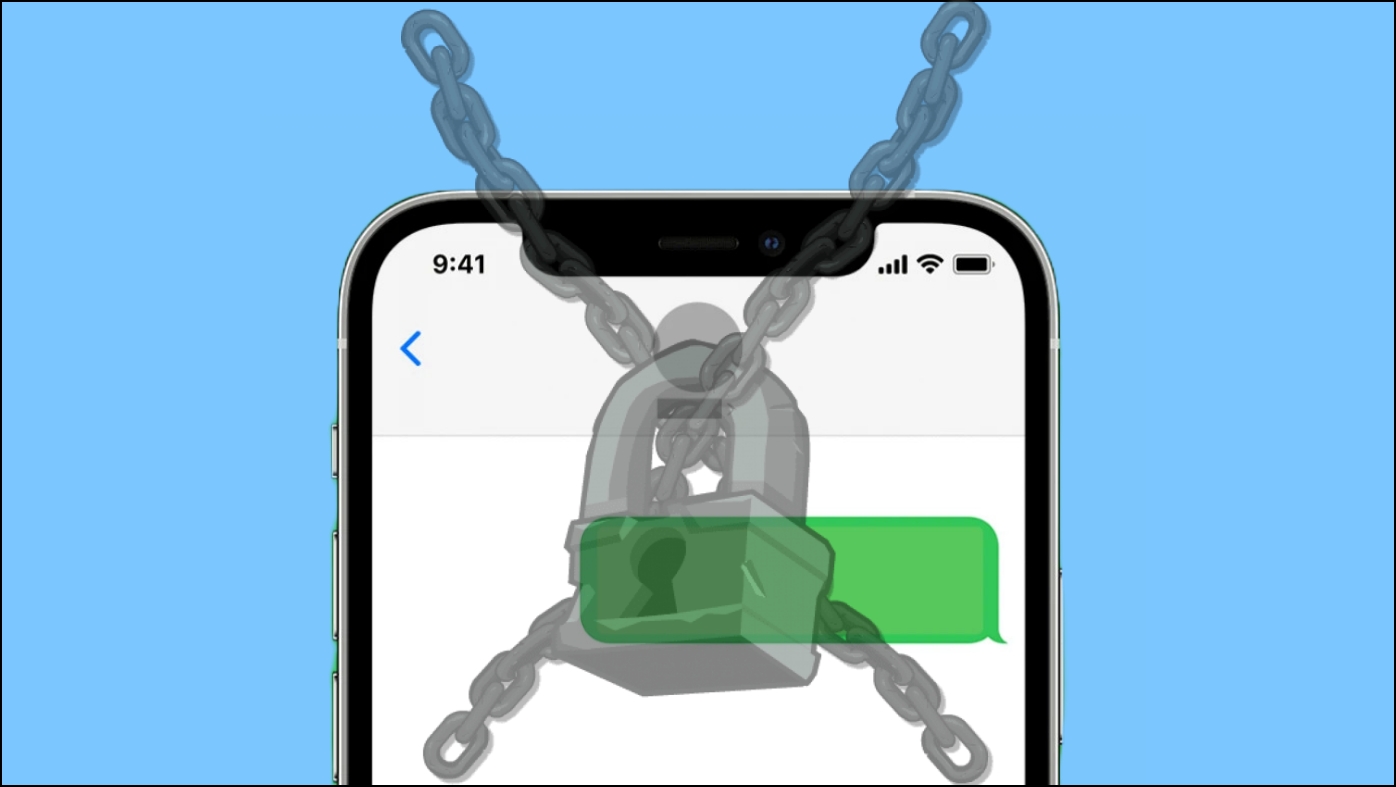
5 formas de bloquear mensajes de texto en iPhone y iPad
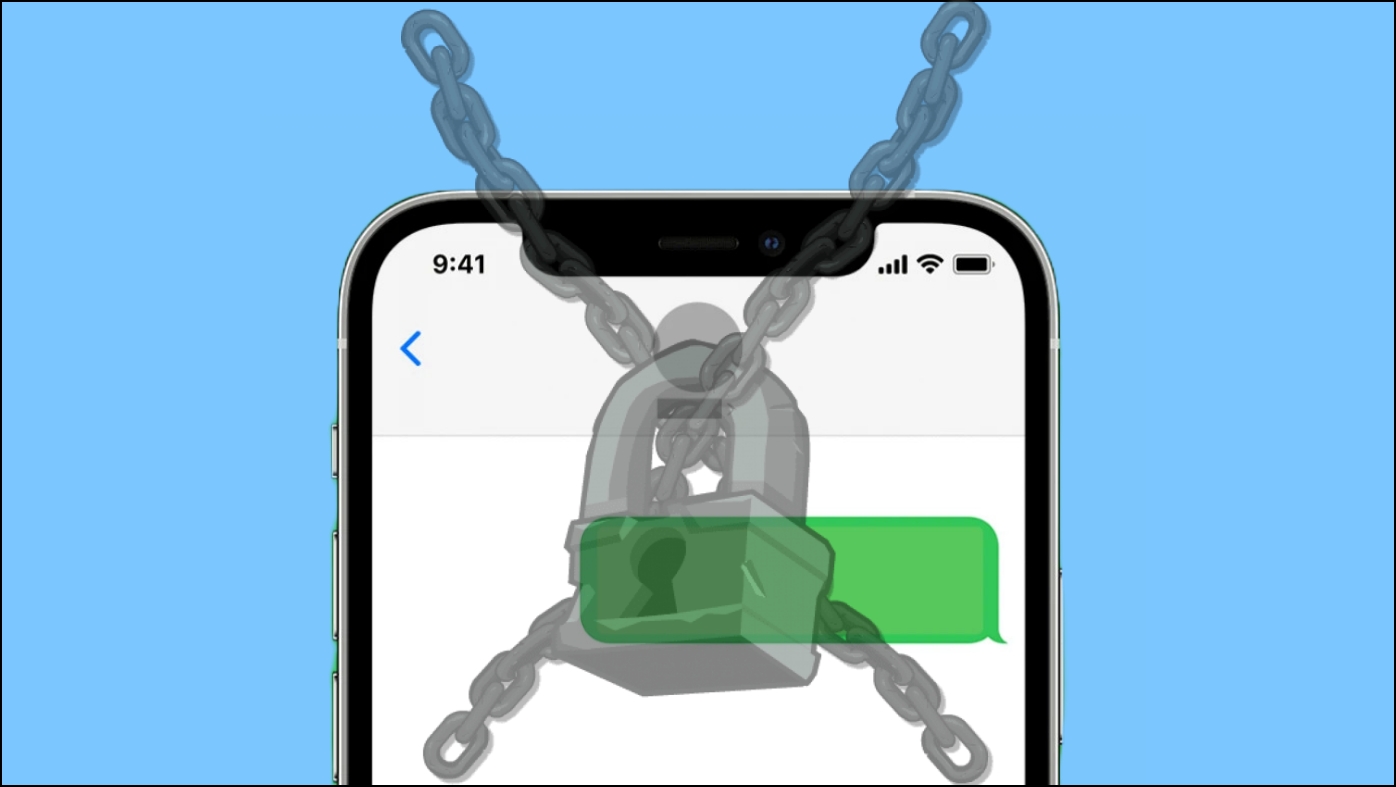
A diferencia de Android, puede ser complicado bloquear aplicaciones y mensajes en un iPhone. Afortunadamente, puede bloquear la aplicación Mensajes predeterminada e incluso los SMS individuales en iOS mediante simples ajustes. En este artículo, le diremos cómo bloquear mensajes de texto con un código de acceso o FaceID en su iPhone y iPad con iOS 14, 15 o 16. Siga leyendo.

Bloqueo de mensajes en iPhone: ¿Por qué es necesario?
Muchos se preguntarán si es realmente necesario bloquear sus mensajes de texto. Bueno, aunque no hay compulsión, hay beneficios en ello. Estas son algunas de las razones comunes por las que es posible que desee bloquear los mensajes en su iPhone:
- Para evitar que otros vean sus chats o mensajes privados.
- Para evitar que alguien que tenga acceso a su iPhone envíe mensajes de texto sin su conocimiento.
- Para evitar el acceso no autorizado a los mensajes de texto financieros, incluidas las OTP de transacciones que pueden provocar fraude si caen en las manos equivocadas.
Cómo bloquear mensajes de texto en iPhone y iPad
En Android, puede usar la opción integrada para bloquear aplicaciones (si está disponible) o depender de bloqueadores de aplicaciones de terceros. Sin embargo, las cosas son diferentes en iOS. No hay un casillero de aplicaciones precargado y las aplicaciones de terceros no funcionarán debido a las restricciones del sistema.
Afortunadamente, existen varias soluciones para bloquear la aplicación Mensajes en un iPhone. Si lo hace, protegerá sus chats de iMessage y mensajes de texto regulares, como información bancaria y OTP. sigue leyendo
Asegúrese de que su iPhone esté protegido con contraseña
Antes de comenzar, asegúrese de que un código de acceso o contraseña proteja su iPhone. El código de acceso de la pantalla de bloqueo evita el acceso no autorizado y lo protege de cualquier persona que intente verificar mensajes, fotos u otros datos personales en el dispositivo. También lo necesitará para algunos de los métodos mencionados a continuación. Así es como puede configurar un código de acceso de pantalla de bloqueo en su iPhone o iPad:
1. Abierto Ajustes en tu iPhone o iPad.
2. Desplácese hacia abajo y haga clic en ID de rostro y código de acceso (o Touch ID y código de acceso
3. En esta pantalla, toque Activar código de acceso.
4. Ingrese un código de acceso de 6 dígitos. También puedes tocar Contraseña Opciones para cambiar a un código de acceso de 4 dígitos o un código alfanumérico personalizado.
5. Verifique el código de acceso nuevamente cuando se le solicite.
Su iPhone ahora le pedirá que ingrese el código de acceso cuando desbloquee su iPhone después de un reinicio, actualice el software, conecte el dispositivo a una computadora, instale los perfiles de configuración de iOS y más, haciéndolo más privado y seguro.
Método 1: bloquear mensajes mediante accesos directos en iOS
Puede usar la aplicación Accesos directos en su iPhone para crear una automatización que bloqueará automáticamente su iPhone cuando alguien intente acceder a la aplicación Mensajes. Luego debe usar su FaceID o contraseña para desbloquear su iPhone y acceder a los mensajes de texto. A continuación se explica cómo configurarlo, dividido en tres sencillas secciones:
Paso 1: configura un temporizador en la aplicación Reloj
1. Abre el Reloj aplicación en su iPhone o iPad.
2. Cambiar a la Temporizador pestaña del menú inferior.
3. Aquí, haz clic Cuando termina el temporizadordesplácese hasta la parte inferior y seleccione Parada Jugando.
4. Hacer clic Colocar en la esquina superior derecha.
Paso 2: crea una aplicación de automatización en accesos directos
5. Ahora, abre el Atajos aplicación en el dispositivo.
6. Cambiar a la Automatización pestaña y toca la + icono.
7. Haga clic en Crear Personal Automatización.
8. Desplácese hacia abajo y seleccione aplicación.
9. Haga clic en Escoger y seleccione Mensajes. También puede seleccionar otras aplicaciones de mensajes de texto que desee bloquear, como Messenger.
10 Hacer clic Hecho en la esquina superior derecha.
Paso 3: agregue el temporizador a la automatización
11 Una vez de vuelta a la pantalla de automatización, haga clic en Próximo en la esquina superior derecha.
12 Grifo Añadir acción.
13 Busque “temporizador” y seleccione Temporizador de inicio.
14 Toque el número junto a Temporizador de inicio para. cambiarlo a 1.
15. Luego toca Minutos y cambiarlo a segundos.
dieciséis. Una vez que el temporizador está configurado para 1 segundohaga clic Próximo en la parte superior derecha.
17 Desmarque la palanca para Preguntar antes de correr
18 Además, asegúrese Notificar cuando se ejecuta está desactivado. Grifo Hecho en la parte superior derecha.
Eso es. Cuando abra Mensajes, aparecerá bloquea automáticamente tu iPhone dentro de un segundo. Ahora debe usar su FaceID o ingresar el código de acceso del iPhone para leer los mensajes de texto.
El acceso directo se ejecutará cada vez que abra la aplicación Mensajes. Y ya no tiene que preocuparse de que un tercero acceda a los mensajes de texto sin su consentimiento. Todo lo que tienen es alrededor de un segundo o dos para leer sus mensajes de texto privados.
Método 2: mensajes protegidos con contraseña usando los límites de la aplicación en iOS
Screen Time en iOS te permite saber cuánto tiempo pasas en el dispositivo. También incluye funciones de control parental como restricciones de contenido y privacidad que puede usar para bloquear la aplicación Mensajes, como se muestra a continuación:
1. Abierto Ajustes en tu iPhone o iPad.
2. Desplácese hacia abajo y toque en Pantalla Hora.
3. Active Tiempo de pantalla si no lo ha hecho ya. Luego, haga clic en Utilizar Pantalla Hora contraseña y siga las instrucciones en pantalla para establecer un código de acceso de su elección. Recuerdalo.
4. A continuación, haga clic en Siempre Permitido.
5. En la siguiente pantalla, haga clic en el – icono junto a la aplicación Mensajes para eliminarla de la lista predeterminada de aplicaciones siempre permitidas.
6. Grifo Eliminar para confirmar cuando se le solicite.
7. Vuelva al menú Tiempo de pantalla. Toque en el aplicación Límites opción y seleccione Añadir límite.
8. Elegir el Social categoría y seleccione la Mensajes aplicación (y cualquier otra aplicación que desee bloquear).
9. Hacer clic Próximo y use el control deslizante para establecer el temporizador en 1 minuto. Este es el límite de uso diario antes de que la función Screen Time lo bloquee de la aplicación. Estamos eligiendo el valor más bajo (1 minuto) ya que tenemos la intención de bloquear la aplicación Mensajes.
10 Habilite la palanca que dice Bloquear al final del límite. No encontrará la opción si no ha agregado un código de acceso a Screen Time.
11 Finalmente, haga clic en Agregar en la esquina superior derecha.

Ahora, abra Mensajes y úsalo por 1 minutopublique qué Screen Time lo bloqueará automáticamente de la aplicación, diciendo: “Ha alcanzado su límite de mensajes”.
Puedes hacer clic en Pregunta por más Hora. Él el primer minuto extra es gratisdespués de lo cual le pedirá el código de acceso que configuró anteriormente para poder acceder a Mensajes.
De esta manera, puede bloquear la aplicación Mensajes con un código de acceso usando la función Tiempo de pantalla. Solo asegúrese de usar la aplicación Mensajes durante un minuto para activar el límite de tiempo antes de compartir su iPhone con niños, amigos o cualquier otro miembro de la familia. Puede usar la misma técnica para bloquear otras aplicaciones en su iPhone.
Método 3- Ocultar vistas previas de mensajes desde la pantalla de bloqueo de iOS
De forma predeterminada, el iPhone muestra una notificación de vista previa para todos los mensajes de texto. El mensaje no solo aparece como un banner, sino que también es visible en la pantalla de bloqueo. Así es como puede ocultar mensajes de la pantalla de bloqueo de iOS y evitar que otros lean el texto:
1. Abierto Ajustes en tu iPhone.
2. Desplácese hacia abajo y seleccione Mensajes.
3. Haga clic en Notificaciones y desactivar Bloquear pantalla en Alertas.
Esto ocultará las notificaciones de mensajes de la pantalla de bloqueo de su iPhone.
4. Además, haga clic en Mostrar vistas previas.
5. Seleccione Nunca para desactivar las vistas previas de mensajes en el iPhone. También puedes mantenerlo en Cuando está desbloqueado (predeterminado)siempre y cuando solo tú puedas desbloquear tu iPhone.
Método 4: proteja sus mensajes en iCloud usando 2FA
De forma predeterminada, cualquier persona que conozca las credenciales de su ID de Apple puede iniciar sesión en su panel de control de iCloud y leer todos sus mensajes (siempre que haya configurado iCloud para Mensajes). Para evitarlo, puede habilitar la autenticación de dos factores, que enviará un código de verificación en los dispositivos en los que haya iniciado sesión antes de permitir el inicio de sesión.
Así es como puede activar la autenticación de dos factores para su ID de Apple:
1. Abierto Ajustes en tu iPhone o iPad.

2. Haga clic en el nombre de su cuenta de Apple en la parte superior y seleccione Contraseña y seguridad.

3. En la siguiente pantalla, toque Activar la autenticación de dos factores.

4. Siga las instrucciones en pantalla para configurar la función.
Método 5: use Jailbreak Tweaks para bloquear mensajes en iPhone
Varios ajustes como ChatLock, ComvoProtect y más le permiten integrar la función de bloqueo dentro de Mensajes (y otras aplicaciones de chat). Puede usar los ajustes de jailbreak para bloquear textos individuales en la aplicación Mensajes en su iPhone.
Después de bloquear una conversación, no podrá leer su contenido hasta que la desbloquee con FaceID, TouchID o una contraseña. La mayoría de los ajustes de jailbreak se pagan y funcionan solo en versiones anteriores de iOS, pero nuevamente, es algo para explorar si está familiarizado y ha liberado previamente un iPhone.
Desactive iMessage Sync para aún más privacidad
Si la sincronización de iMessage está habilitada, los mensajes se sincronizan en todos sus dispositivos Apple (donde está conectado con su ID de Apple). Esto puede representar un riesgo para la privacidad si uno de los dispositivos está en manos de alguien con quien no desea compartir sus datos personales.
Por ejemplo, si tiene un iPad en casa para niños o familiares, pueden ver los textos sincronizados si su ID de Apple está registrada en el dispositivo. Así es como puedes desactivar la sincronización de iCloud para iMessage:
1. Abierto Ajustes en tu iPhone.
2. Toca tu nombre de la cuenta de Apple en la parte superior y seleccione iCloud.
3. Grifo Espectáculo Todas para ver la lista completa de aplicaciones que usan iCloud.
4. Haga clic en Mensajes y apague la palanca para Sincroniza este iPhone.
Cualquier mensaje que envíe o reciba desde su iPhone o iPad ya no se sincronizará con sus otros dispositivos Apple.
Envíe mensajes de tinta invisible para evitar los ojos furtivos (iOS 10+)
Si tiene un iPhone con iOS 10 o posterior, puede enviar mensajes de tinta invisible a sus amigos y familiares que también tienen dispositivos Apple. Los mensajes enviados a través de tinta invisible necesitan que la otra parte los toque para leer el texto. Esto evita que sea leído por miradas indiscretas.
A continuación, le mostramos cómo enviar un mensaje de tinta invisible en su iPhone:
1. Abre el Mensajes aplicación en tu iPhone.
2. Abra un chat nuevo o existente con la persona a la que desea enviar un mensaje invisible.
3. Escriba un mensaje o inserte una imagen. Luego, toque y mantenga presionada la botón de flecha hacia arriba.
4. Seleccione Tinta invisible de la lista de animaciones (toque el punto gris al lado).
5. Toque en el flecha hacia arriba para enviar el mensaje con tinta invisible.
El mensaje aparecerá como garabateado de forma predeterminada, y cualquier persona que intente mirar en la pantalla de su iPhone no podrá verlo. Solo será visible cuando usted (o el receptor) toque y mantenga presionado el mensaje.
Use WhatsApp, Telegram o Signal para mensajería privada
Las aplicaciones de mensajería instantánea como WhatsApp, Telegram y Signal ofrecen una opción integrada para bloquear la aplicación. Puede usar la función para bloquear la aplicación con Face ID, Touch ID o contraseña.
Los usuarios de WhatsApp pueden acceder Ajustes > Privacidad > Pantalla Cerrar y habilitar Rostro IDENTIFICACIÓN. Por otro lado, los usuarios de Telegram pueden dirigirse a Ajustes > Privacidad y Seguridad y toque Código de acceso e identificación facial para establecer un código de acceso. Entonces, para chats personales específicos, puede considerar usar WhatsApp o Telegram en lugar de iMessages.
Puede consultar la guía detallada para bloquear WhatsApp y proteger los chats de Telegram con Touch ID o contraseña.
Terminando
Así es como puede bloquear Mensajes en su iPhone o iPad. Como se mencionó, puede usar Accesos directos para bloquear la aplicación Mensajes automáticamente en un segundo o usar la función Límites de la aplicación para lo mismo. Para obtener aún más privacidad, puede ocultar vistas previas de mensajes desde la pantalla de bloqueo de iOS y proteger los mensajes de iCloud al habilitar 2FA. Háganos saber su método preferido por comentarios. En caso de más dudas o consultas, no dude en ponerse en contacto conmigo por correo electrónico o redes sociales.
Te podría interesar:
También puede seguirnos para obtener noticias tecnológicas instantáneas en noticias de Google o para obtener consejos y trucos, reseñas de teléfonos inteligentes y dispositivos, únase Grupo GadgetsToUse de Telegram o para los últimos videos de revisión suscríbase Canal de Youtube GadgetsToUse.



















































